在使用Photoshop(简称PS)进行设计时,改变字体是常见的操作之一。无论你是设计海报、制作名片,还是编辑图片上的文字,掌握改变字体的技巧都至关重要。下面,我们就来详细讲解一下如何在PS中改变字体。
首先,确保你的PS软件已经安装了所需的字体。如果尚未安装,可以通过“字体”菜单下的“安装新字体”选项来添加。打开PS后,选择工具栏中的“文字工具”(快捷键T),然后在画布上点击,此时会弹出字体选择窗口。
**一、基础操作**
1. **选择文字工具**:在PS的工具栏中,找到并点击“横排文字工具”或“直排文字工具”,具体取决于你需要的文字排列方向。
2. **输入文字**:在画布上点击后,输入你想要修改的文字内容。
3. **更改字体**:在属性栏中,找到并点击“字体”选项。此时会弹出一个下拉菜单,你可以在其中浏览并选择已安装的字体。选择好字体后,点击一下,文字就会变成新的样式。
**二、高级调整**
1. **调整字体大小**:在PS顶部的选项栏中,你可以找到调整字体大小的滑块或输入框。直接输入数值或拖动滑块即可改变字体大小。
2. **字体样式**:除了基本的字体选择外,你还可以对文字进行加粗(B)、倾斜(I)、下划线(U)等样式调整。
3. **文字颜色**:点击选项栏中的颜色选择器,可以选择或自定义文字颜色。
4. **字符面板**:通过“窗口”菜单打开“字符”面板,你可以进一步优化文字的排版效果,如调整字间距、行间距等。
5. **图层样式**:PS还提供了丰富的文字效果选项,如描边、内阴影、外发光等。这些效果可以为文字增添更多层次感和视觉冲击力。
掌握以上技巧,你就能在PS中轻松改变字体并进行各种高级调整,从而提升设计作品的质量。